Como resolver problemas no Windows 10
Twitch é uma plataforma fantástica que lhe permite transmitir um jogo e interagir com o seu público ao vivo.O serviço, lançado pela Amazon em 2011, também suporta transmissão ao vivo e sob demanda de música e conteúdo criativo.
Infelizmente, Twitch encontrou um bug sério que faz com que toda a janela de streaming fique preta.Este problema vem incomodando os usuários há algum tempo, e no artigo de hoje’s, vamos apresentar várias opções para resolver o problema da tela preta Twitch.
O que causa Twitch’s problema de tela preta?
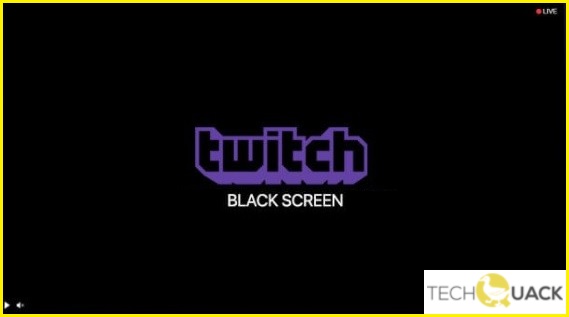
- Falhas nas ligações à Internet.
- Erro no servidor DNS (Domain Name System).
- Os anúncios são bloqueados no seu navegador.
- Falha no servidor do Twitch.
- Cache do navegador danificado.
Como conserto o Twitch’s black screen?
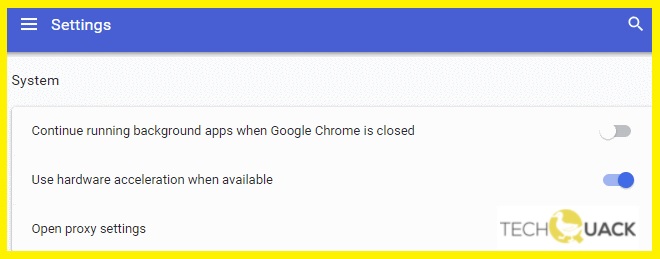
Desligue a aceleração de hardware
- Abra o Google Chrome e clique no ícone do menu (três pontos verticais) no canto superior direito da tela.
- Uma vez aberto o menu drop-down, clique em Settings, que se encontram no final do menu.
- Quando a guia Configurações abrir, vá até o final e clique em Avançado.
- Vá para o final da guia novamente até encontrar o subtítulo "System" (Sistema).
- Desmarque a caixa "Use hardware acceleration, se disponível".
- Reinicie o navegador para aplicar as alterações que você fez.
- Agora verifique se o Twitch está a funcionar correctamente, sem ecrã preto.
Redefinição das configurações da rede
- Pressione Windows + R, digite "prompt de comando" na caixa de diálogo, clique com o botão direito do mouse sobre a aplicação e selecione "Executar como administrador".
- No prompt de comando estendido, execute os seguintes comandos em sequência:
- ipconfig /flushdns
- ipconfig /renew
- Após reiniciar a rede, reinicie completamente o computador e verifique se o problema está resolvido.
Instalar o DNS do Google
- Pressione Windows + R, digite "Painel de Controle" na caixa de diálogo, e pressione Enter.
- No Painel de Controlo, clique no subtítulo "Rede e Internet".
- Na janela seguinte, selecione "Network and Sharing Center".
- Aqui você encontrará a rede à qual você está conectado.
- Clique na rede, que aparecerá como "Conexões".
- Agora clique em "Propriedades", na parte inferior da pequena janela que se abre.
- Clique duas vezes em "Internet Protocol versão 4 (TCP/IPv4)" para que possamos alterar o servidor DNS.
- Clique em "Use os seguintes endereços de servidor DNS:" para alterar as seguintes caixas de diálogo.
- Agora defina os seguintes valores:
- Servidor DNS preferido: 8.8.8.8.8
- Servidor DNS alternativo: 8.8.4.4
- Clique em OK para salvar suas alterações e sair do programa.
- Agora reinicie o seu computador e veja se isso resolveu o seu problema.
Perguntas Mais Frequentes
Porque é que o ecrã do Twitch fica escuro?
Se as configurações do seu DNS não estiverem configuradas corretamente, o programa pode não resolver a consulta DNS.Além disso, se suas configurações de endereço IP estiverem configuradas incorretamente, pode haver problemas de rede que causam o problema de tela preta no Twitch.
O que causa uma tela preta no Twitch?
- Falha no servidor do Twitch.
- Cache do navegador danificado.
- Interrupção das ligações à Internet.
- Os anúncios são bloqueados no seu navegador.
- Falhas no servidor DNS (Domain Name System).
Como reparo o ecrã preto Twitch?
- Abra o Google Chrome e clique no ícone do menu (três pontos verticais) no canto superior direito do ecrã.
- Uma vez aberto o menu drop-down, clique em Settings, que se encontram no final do menu.
- Quando a guia Configurações abrir, vá até o final e clique em Avançado.
- Vá para o final da guia novamente até encontrar o subtítulo "System" (Sistema).
- Desmarque a caixa "Use hardware acceleration, se disponível".
- Reinicie o navegador para aplicar as alterações que você fez.
- Agora verifica se o Twitch está a funcionar normalmente, sem ecrã preto.